
Electronic Team uses cookies to personalize your experience on our website. By continuing to use this site, you agree to our cookie policy. Click here to learn more.
Las llaves USB son una excelente forma de evitar la utilización no autorizada de los productos de software. Lamentablemente, la presencia del dongle físico puede suponer un gran problema, sobre todo cuando se trabaja a distancia. Hay muchos casos en los que poder ejecutar sus programas sin la llave USB puede aumentar la productividad y facilitarle la vida. No deja de preguntarse cómo ejecutar un software sin el dongle. Vamos a mostrarle cómo lograr esta hazaña de forma sencilla y fiable. Donglify ofrece tres maneras de utilizar un software sin dongle.
Contenido




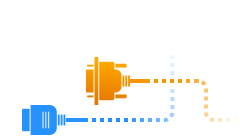
La posibilidad de invitar a otros usuarios a ejecutar remotamente un software sin dongle le permite controlar quién utiliza el dispositivo y al mismo tiempo mantener la privacidad de la información de su cuenta. Utilice el siguiente procedimiento para enviar a otros usuarios invitaciones para acceder al dongle.
Utilizar un token le permite compartir el acceso a su cuenta sin exponer su dirección de correo electrónico y su contraseña. Mediante un token digital seguro, el usuario puede iniciar sesión en una cuenta de Donglify y obtener acceso a la funcionalidad del software. No tienen acceso a la cuenta de Donglify en sí y, por lo tanto, no tienen detalles sobre el propietario de la cuenta. Cuando se elimina el token, el usuario asociado es inmediatamente desconectado de la cuenta de Donglify.
Para crear un token, utilice el siguiente procedimiento.
Haga clic en el botón rojo "X" junto a la fecha de creación del token para eliminarlo.